Adobe photoshop是一款非常好用的图片处理软件,很多传媒行业的效果都在使用。在其中我们可以使用各种工具帮助我们进行图片的专业化编辑和处理。有时候我们在使用Adobe
Photoshop时会发现窗口中的字体太小了,不方便进行查看。那小伙伴们知道遇到这种情况该如何调大窗口字体吗,其实调整方法是非常简单的。我们只需要点击进入“首选项”窗口后,在“用户界面字体大小”处选择“中”,并重新启动Adobe
Photoshop就可以看到成功将窗口的字体调大了,操作起来其实是非常简单的。接下来,小编就来和小伙伴们分享具体的操作步骤了,有需要或者是感兴趣的小伙伴们快来和小编一起往下看看吧!
第一步:点击打开PS,可以看到当前界面中的字体较小,不方便查看;

第二步:点击“编辑”选项卡中的“首选项”——“界面”;

第三步:进入窗口后点击“用户界面字体大小”处的下拉箭头,选择“中”;

第四步:可以看到“更改将在下一处启动Photoshop时生效”的提示,点击“确定”;

第五步:保存自己的图片后,关闭PS并重新打开,就可以看到界面中的文字变大了,双击界面空白处可以在打开的窗口中导入图片进行编辑处理。

以上就是Adobe Photoshop中解决窗口字体太小不方便查看的方法教程的全部内容了。在“首选项”窗口,我们还可以根据需要调整其他需要的参数。
 Intel Core i9-12900KS 在美国
Intel Core i9-12900KS 在美国 5G技术解读:为何如此重要
5G技术解读:为何如此重要 M1 Ultra 显卡性能不如 RTX
M1 Ultra 显卡性能不如 RTX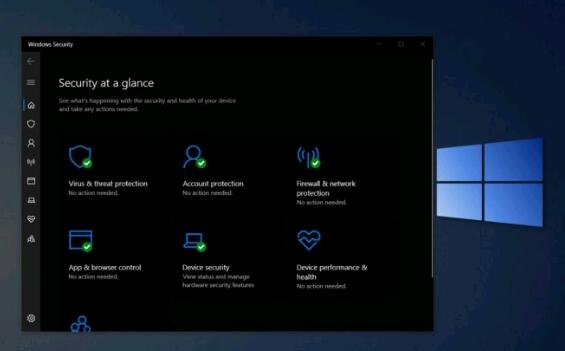 Microsoft在Beta渠道(20H2)中
Microsoft在Beta渠道(20H2)中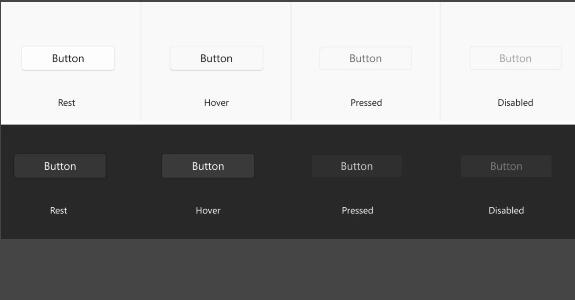 微软可能正在为Windows10应
微软可能正在为Windows10应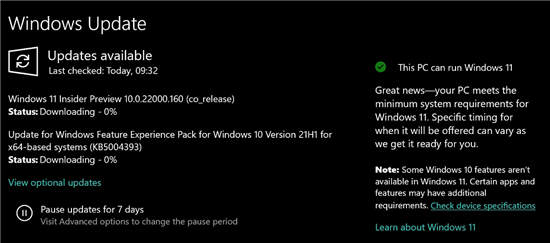 Windows 更新现在会告诉您是
Windows 更新现在会告诉您是 CVE-2021-34481 - 打印机队列中
CVE-2021-34481 - 打印机队列中 慧荣SSD主控芯片安全漏洞
慧荣SSD主控芯片安全漏洞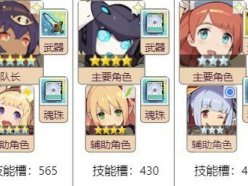 世界弹射物语Main位、Sub位
世界弹射物语Main位、Sub位 星之卡比探索多少钱 游戏
星之卡比探索多少钱 游戏 Switch黑道圣徒4连任金手指
Switch黑道圣徒4连任金手指 电竞叛客显卡和七彩虹哪
电竞叛客显卡和七彩虹哪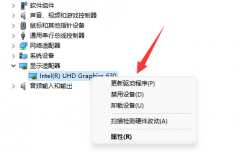 小影霸rx570显卡驱动感叹号
小影霸rx570显卡驱动感叹号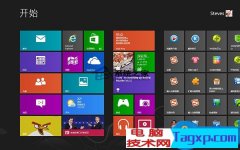 Win8显示器驱动停止响应的
Win8显示器驱动停止响应的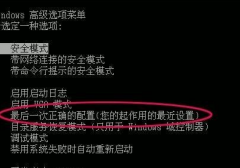 0xc0000005错误修复解决教程
0xc0000005错误修复解决教程 WPS表格电脑版跨表格引用
WPS表格电脑版跨表格引用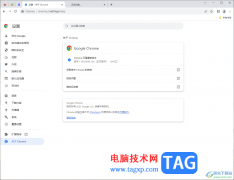 Google浏览器升级到最新版
Google浏览器升级到最新版 Excel表格数字乱码的解决方
Excel表格数字乱码的解决方 在Word文档中精确设置图片
在Word文档中精确设置图片 摩托罗拉edge s30和红米k4
摩托罗拉edge s30和红米k4 win10启动黑屏只有鼠标箭头
win10启动黑屏只有鼠标箭头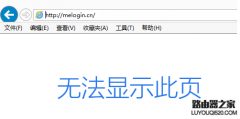 mercury登录不了扩展器界面
mercury登录不了扩展器界面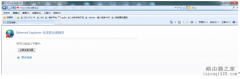 华为路由器无法登陆设备
华为路由器无法登陆设备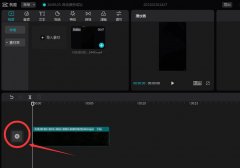
使用剪映怎么导入抖音收藏的音乐呢?想必有的网友还不太了解的,为此,今日小编带来的这篇文章就为大伙分享了剪映导入抖音音乐的方法教程,一起来看看吧。...
359149 次阅读
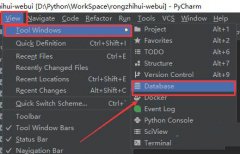
PyCharm是一款常用的Python开发的软件,在PyCharm中怎么打开连接页面呢?下面是小编介绍PyCharm打开连接页面的方法,有需要的小伙伴一起来下文看看吧,希望可以帮助到大家!...
433934 次阅读
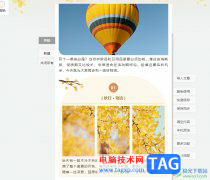
135编辑器是一款主要用来微信排版的编辑器,其中有着灵活的功能,让用户可以用来实现一键秒刷、统一全文配色云端同步草稿等,为用户带来了不错的使用体验,因此135编辑器软件吸引了不少...
12350 次阅读

在电脑上用户可以安装视频播放软件来打发闲暇时间,关于视频播放的软件有很多种,其中最受用户欢迎的是腾讯视频,因此大部分用户的电脑上都有着它的身影,当用户在使用腾讯视频来观看...
106770 次阅读

如何使用photoshop把模糊照片变清晰呢?可能有很多小伙伴还不太清楚,那么今天小编就为大家带来了具体的操作方法,有需要的小伙伴可以来学习一下哦。...
58398 次阅读
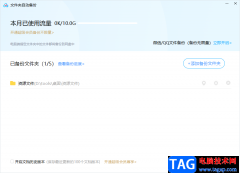
百度网盘已经成为越来越多小伙伴的一个备份文件的工具了,大家平时会通过电脑编辑一些重要的工作文档,以及一些自己平时收藏的图片、视频等之类的文件都会保存在电脑中,那么为了防止...
40981 次阅读
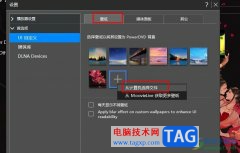
PowerDVD是很多小伙伴都在使用的一款播放器,在这款播放器中我们可以对电脑中的影音视频以及图片等内容进行管理,还可以在PowerDVD中进行各种个性化设置,例如更换PowerDVD中的壁纸。在Power...
11316 次阅读
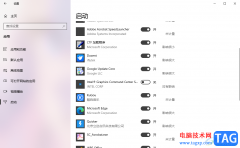
win10电脑在我们的日常生活和工作中使用十分的广泛,遇到需要使用电脑操作的工作的时候,那么就会打开电脑使用到很多的功能以及电脑软件进行操作,其中有部分小伙伴表示将电脑开机之后...
22093 次阅读

快手直播伴侣是大家都比较熟悉的一款直播软件,和抖音直播伴侣是差不多的,这两款直播软件都是目前十分火热的一款直播平台,大家在使用的过程中一般都是进行横屏直播的,但是一些小伙...
35321 次阅读
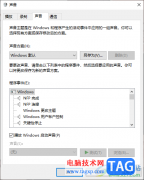
Win10电脑带给大家的便利是非常丰富的,其中我们操作电脑会需要使用到声音功能,而我们如何将Win10电脑开机声音进行启用呢,电脑中的声音功能是非常重要的,我们在观看电视剧以及其他的...
25521 次阅读
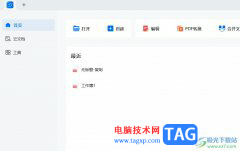
轻闪PDF是一款pdf文档编辑工具,可以帮助用户对pdf文件进行编辑处理,使用起来也非常的方便,这款软件不仅支持其它格式转换成pdf文件,还支持水印、注释、编辑或是分割等,为用户带来了不...
12512 次阅读
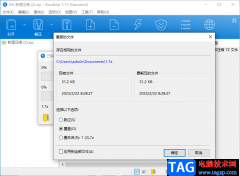
bandizip是一款非常不错的压缩软件,很多小伙伴都比较喜欢这款软件进行压缩文件,很多小伙伴比较喜欢收藏一些有趣的视频和精美的图片,如果你收藏的文件比较多的话,担心会占用电脑的很...
114682 次阅读
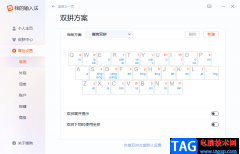
搜狗拼音输入法是我们经常在使用的一款输入法工具,这款输入法可以帮助我们很好的编辑出自己想要的文字内容以及短语,很多小伙伴的电脑上或者手机上都是安装了搜狗拼音输入法的,有的...
120777 次阅读
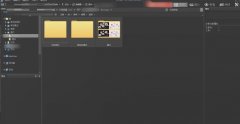
一些新手朋友表示自己还不知道acdsee如何将图片背景变透明,为此,今日小编就带来了acdsee将图片背景变透明的操作步骤内容,不懂的朋友一起来看看吧。...
63675 次阅读
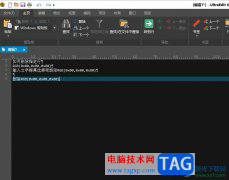
作为一款屡获殊荣的文本编辑器,ultraedit软件凭借着简易清晰的布局、强大的项目和工作空间功能想,吸引了不少用户的注意,它不仅可以用来编辑文本文件,还可以用来处理多种编程语言,总...
10019 次阅读